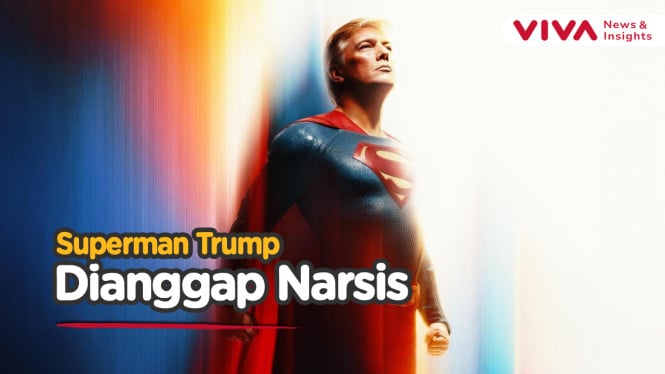Update Windows Bikin Laptop Lelet? Atasi dengan 7 Langkah Gampang Ini
- Freepik
Jakarta, VIVA – Di era teknologi yang semakin canggih seperti sekarang, laptop menjadi salah satu perangkat penting yang tidak bisa dipisahkan dari aktivitas sehari-hari. Mulai dari bekerja, belajar, hingga hiburan, semua banyak dilakukan melalui laptop.
Karena pentingnya fungsi laptop, tentu kita ingin perangkat tersebut berjalan dengan lancar dan cepat. Namun, ada kalanya setelah melakukan update sistem operasi Windows atau aplikasi-aplikasi penting, laptop justru terasa lebih lambat dan kurang responsif. Situasi ini tentu bikin frustrasi, apalagi jika kamu sedang buru-buru menyelesaikan pekerjaan atau tugas.
Ilustrasi laptop lemot
- Freepik
Sebenarnya, update sistem atau aplikasi bertujuan untuk memperbaiki bug, meningkatkan keamanan, dan menambahkan fitur baru agar laptop bisa bekerja lebih optimal. Tapi, kenyataannya tidak selalu berjalan mulus. Banyak pengguna mengalami penurunan performa laptop setelah update, dan ini cukup umum terjadi.
Jika kamu juga sedang mengalami hal tersebut, jangan panik dulu. Ada beberapa langkah mudah yang bisa kamu lakukan sendiri untuk mengatasi laptop yang lemot setelah update, supaya performanya kembali ngebut seperti semula.
Yuk, kita bahas satu per satu caranya agar kamu tidak bingung dan bisa langsung praktekkan!
1. Restart Laptop Setelah Update
Hal pertama yang harus kamu lakukan adalah me-restart laptop. Setelah update selesai diinstal, kadang laptop perlu reboot ulang supaya semua perubahan bisa berjalan sempurna. Restart ini juga membantu membersihkan memori sementara dan memulai ulang proses yang mungkin macet setelah update.
2. Pastikan Semua Update Sudah Terpasang dengan Benar
Kadang-kadang, update tidak selesai sepenuhnya atau ada patch tambahan yang belum terpasang. Coba cek kembali di menu Settings > Update & Security > Windows Update apakah ada update tambahan yang tersedia. Menginstal semua update akan memperbaiki bug dan meningkatkan performa laptop.
3. Bersihkan File Sementara dan Cache
Update biasanya meninggalkan file sementara dan cache yang tidak dibutuhkan yang justru bisa memperberat kerja laptop. Gunakan fitur Disk Cleanup di Windows untuk membersihkan file sampah tersebut. Atau kamu bisa menggunakan aplikasi pihak ketiga seperti CCleaner yang bisa membersihkan cache, history, dan file sementara dengan mudah.
4. Periksa Program yang Berjalan Otomatis Saat Startup
Setelah update, beberapa program mungkin otomatis aktif saat laptop menyala. Program yang berjalan bersamaan saat startup ini bisa membuat laptop lemot karena memakan banyak memori dan CPU. Kamu bisa cek program startup ini melalui Task Manager dengan menekan Ctrl + Shift + Esc, lalu pilih tab Startup dan matikan aplikasi yang tidak penting.
5. Update Driver Hardware
Driver adalah perangkat lunak yang menghubungkan sistem operasi dengan hardware laptop kamu. Setelah update Windows, driver lama bisa jadi kurang kompatibel sehingga membuat performa menurun. Pastikan kamu mengupdate driver terutama untuk kartu grafis, audio, dan chipset melalui website resmi produsen laptop atau menggunakan aplikasi bawaan seperti Device Manager.
6. Scan Virus dan Malware
Virus dan malware juga bisa membuat laptop jadi lemot, apalagi setelah update ketika sistem sedang banyak perubahan. Jalankan scan lengkap menggunakan antivirus yang terpercaya untuk memastikan tidak ada program jahat yang berjalan di latar belakang.
7. Periksa Ruang Penyimpanan di Hard Disk
Update Windows membutuhkan ruang kosong cukup besar. Jika ruang penyimpanan di drive C: penuh atau hampir penuh, performa laptop bisa turun drastis. Pastikan minimal ada 15-20% ruang kosong dari total kapasitas hard disk. Kamu bisa memindahkan file besar ke drive lain atau hapus file yang tidak diperlukan.